Les modes d’interactions dans le panneau¶
Afficher les modes d’interaction¶
Accédez à un panneau.
Cliquez sur
 à gauche de votre écran.
à gauche de votre écran.Le mode Mode Navigation et déplacement
 est activé par défaut.
est activé par défaut.
Utiliser la navigation et le déplacement¶
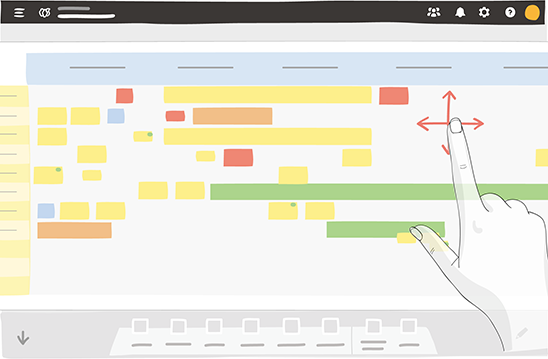
En glissant votre curseur / doigt, vous pouvez :
- Vous déplacer sur le panneau zoomé en utilisant les zones sans élément.
- Déplacer un élément si vous cliquez sur un ou des éléments.
Utiliser la sélection multiple¶
Cliquez sur  pour activer ce mode.
pour activer ce mode.
Sélectionnez plusieurs éléments successivement, dessinez un rectangle de sélection, ou Ctrl + A.
Vous pouvez déplacer l’ensemble des éléments sélectionnés. Cliquez sur le bouton qui apparaît en haut à droite de votre sélection multiple.
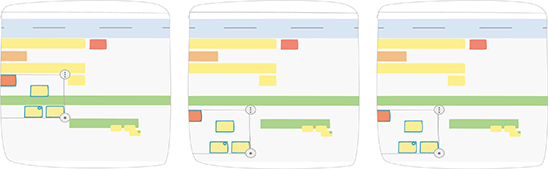
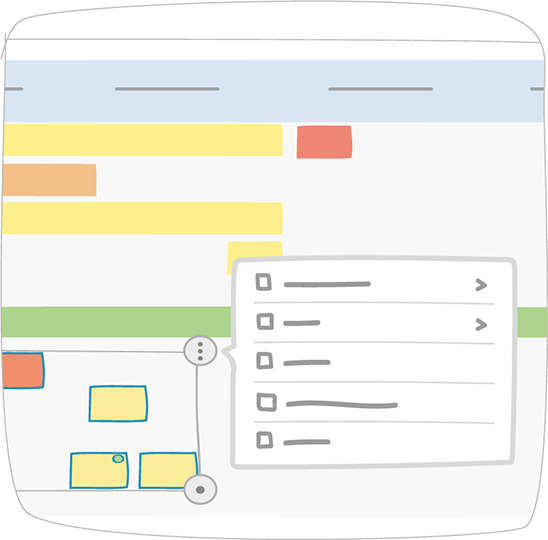
Vous pouvez ainsi effectuer des actions sur les éléments sélectionnés, telles que :
- Grouper/dégrouper
- Grouper / Dégrouper les éléments, seulement pour les éléments de type encre.
- Aligner / Distribuer
- Aligner / Distribuer les éléments pour ajuster leur position les uns par rapport aux autres.
- Export
- Exporter les éléments de votre sélection.
Vous pouvez également redimensionner tous les éléments en déplaçant la poignée qui apparaît en bas à droite.
Avertissement
Les notes, cartes et gommettes ne sont pas redimensionnées. La superposition des éléments peut être affectée par le redimensionnement.
Astuce
- Tous les éléments se trouvant au-dessus de l’élément sélectionné sont également sélectionnés par défaut.
- Les éléments verrouillés deviennent sélectionnables et déplaçables.
Utiliser l’encre¶
Le bouton  donne accès aux paramètres du mode Encre.
donne accès aux paramètres du mode Encre.
Choisissez vos paramètres et écrivez (encre manuscrite), dessinez ou annotez certains éléments. Vous pouvez utiliser la gomme pour effacer un tracé.
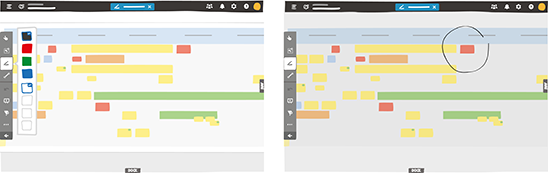
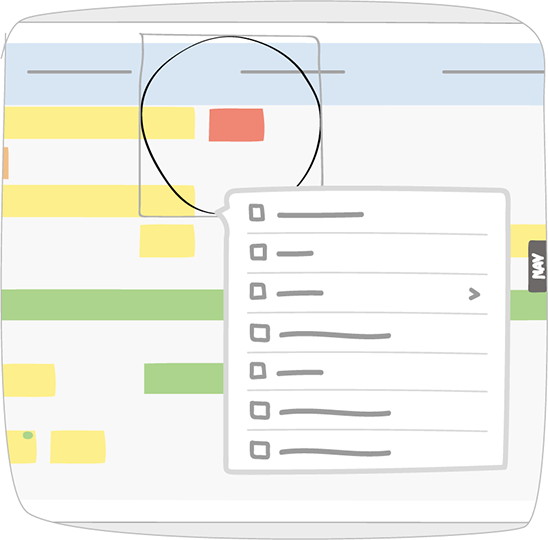
Les éléments de type Encre qui sont créés ont les mêmes propriétés qu‘un élément inséré à partir d’un outil :
- Ils ont la propriété de coller sur les éléments qui se trouvent en dessous.
- Ils présentent un menu contextuel, affichable par clic.
Astuce
Il est impossible de coller des éléments sur un élément encre.
Utiliser le mode Stylet¶
Ce mode se déclenche lorsque vous utilisez un stylet sur votre panneau. Il remplace le mode Encre et permet de continuer à dessiner tout en gardant accessibles les autres modalités d’interaction.
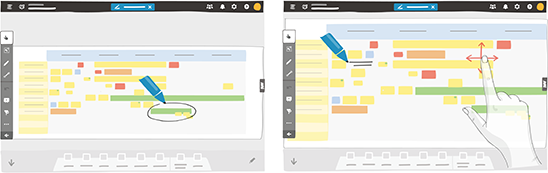
Astuce
Ce mode est uniquement compatible avec Windows 10 avec un stylet actif supporté par iObeya.
En dessinant avec un stylet, vous pouvez donc continuer à utiliser votre curseur / doigt en parallèle du stylet pour :
- Pour naviguer et déplacer des éléments.
- Pour utiliser la sélection multiple.
- Pour utiliser les liens.
Utiliser les liens¶
Le bouton  donne accès aux paramètres du mode Lien.
donne accès aux paramètres du mode Lien.
Choisissez vos paramètres et réalisez un lien entre deux éléments : sélectionnez l’élément source, puis l’élément de destination de votre lien. Vous pouvez modifier les liens grâce aux poignées.
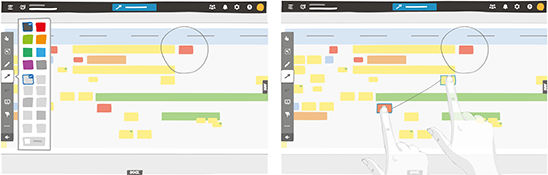
Comme pour les outils, les contenus créés présentent un menu contextuel, affichable par clic.
Voir aussi